Недавно я хотел заблокировать PDF-файл на своем iPhone, но не нашел встроенного способа сделать это, и вы могли столкнуться с Онлайн-сервисы Некоторые проблемы с конфиденциальностью. К счастью, существует множество сторонних приложений, которые позволяют блокировать PDF-файл. Однако большинство из них просят денег или добавляют эту небольшую функцию в подписку. Вы должны узнать AVI PDF Про Это бесплатное офлайн-приложение, предназначенное для создания PDF файлы и объединить их. Он также дает вам возможность одним щелчком заблокировать ваши PDF-файлы без каких-либо скрытых затрат или будущих платежей. Давайте проверим, как это сделать.
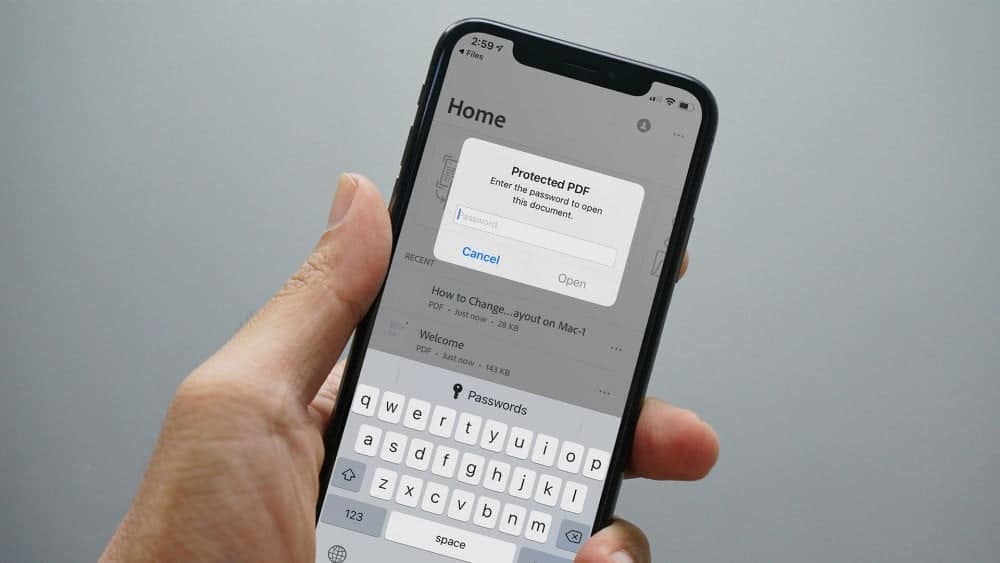
Как защитить паролем PDF-файлы на iPhone
Начните с установки приложения AVI PDF Pro из App Store на свой iPhone, используя эта ссылка. После загрузки приложения откройте его.
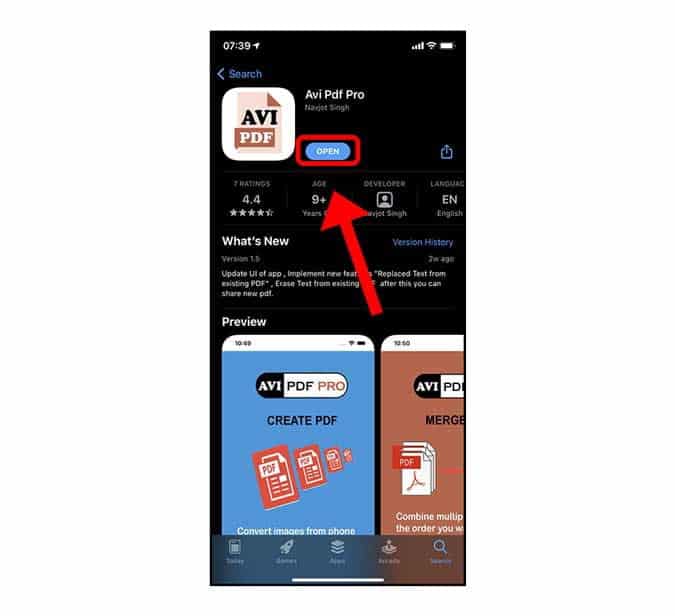
В этом приложении вы можете создать PDF-файл из нескольких изображений, объединить несколько PDF-файлов, добавить водяной знак в свои PDF-файлы и заблокировать их паролем. Нажмите на опцию «Заблокировать PDF-файл паролеми выберите PDF-файл на своем iPhone.
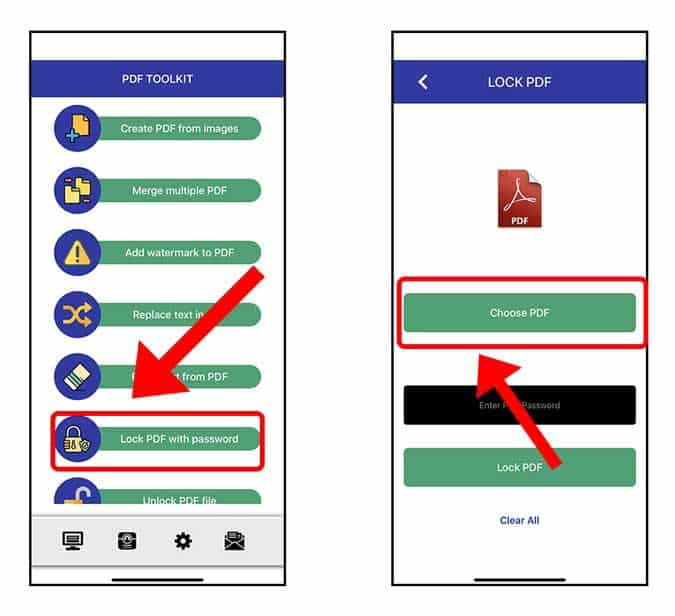
Нажмите на ICloud Чтобы выбрать файл PDF в приложении "Файлы". Он покажет вам все файлы PDF, хранящиеся в приложении «Файлы», выберите файл, который вы выбрали, чтобы продолжить.
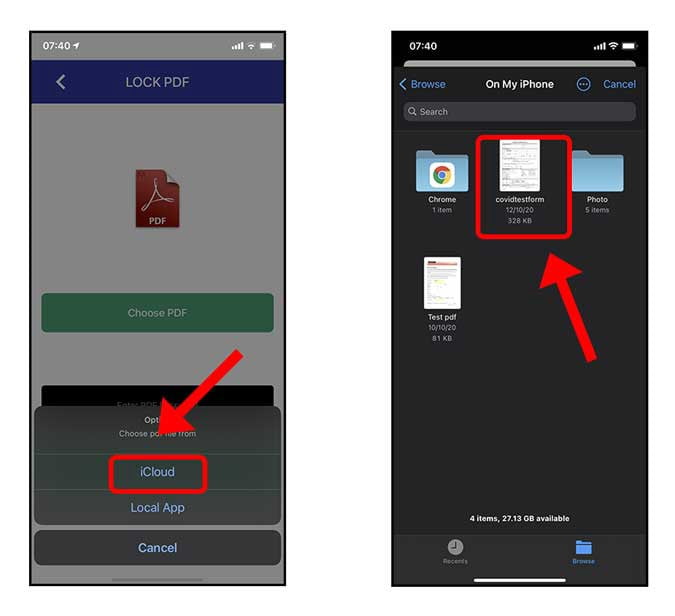
После выбора PDF-файла не будет отображаться предварительный просмотр или подтверждение, но файл по-прежнему выбран. Продолжайте вводить пароль для PDF-файла в поле ввода. После ввода надежного пароля коснитесь Сделанный.
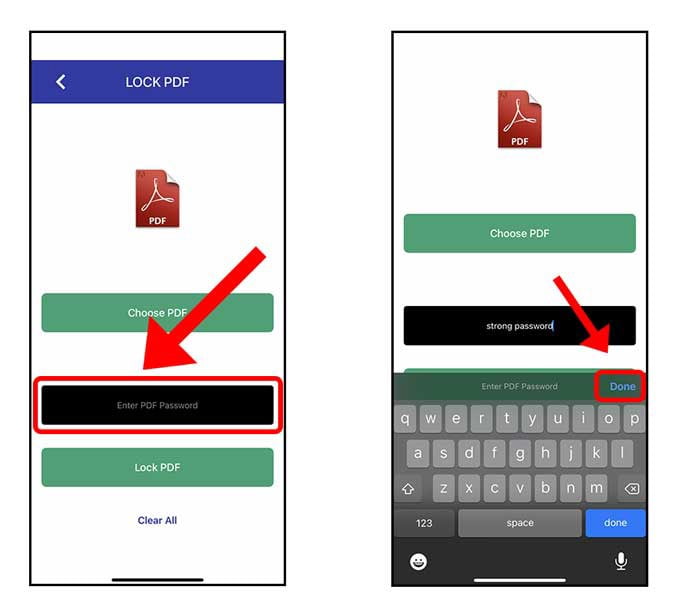
Вам нужно только нажать на кнопку PDF Блокировка Ниже вы успешно заблокировали файл PDF. Нажмите «ОК», чтобы продолжить сохранение PDF-файла на iPhone. Только что созданный PDF-файл является новой копией исходного PDF-файла. Вы должны сохранить его на новом месте. Исходный файл не изменился и не содержит пароля.
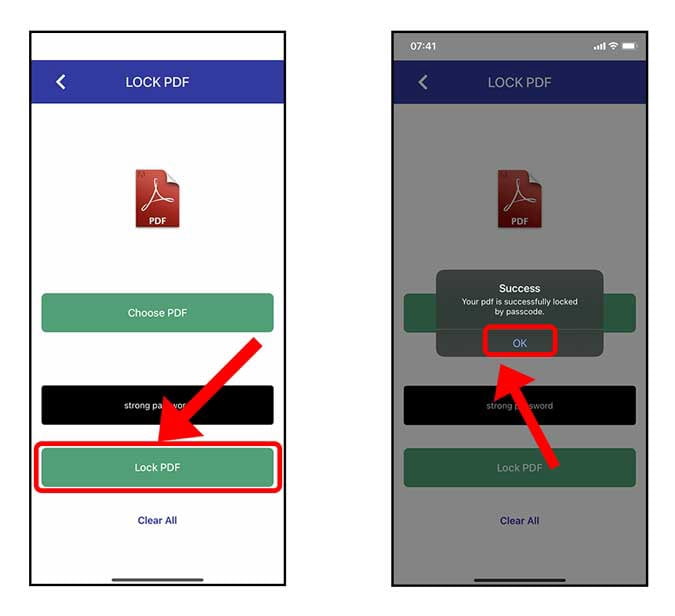
Приложение покажет вам предварительный просмотр PDF-файла на экране блокировки, который вам нужно сохранить на вашем iPhone. нажмите на кнопку Совместное использование в правом верхнем углу экрана и выберите Сохранить в файлы.
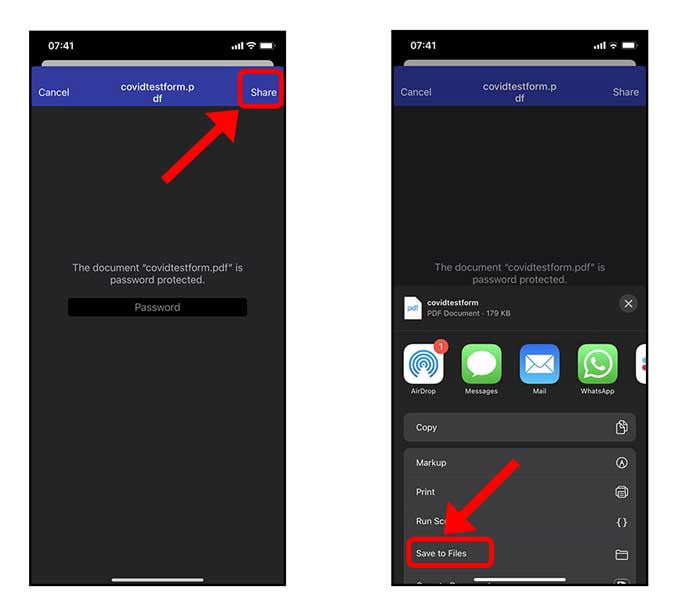
Найдите место для вашего PDF-файла и нажмите спасти в правом верхнем углу экрана, чтобы создать заблокированную копию файла PDF.
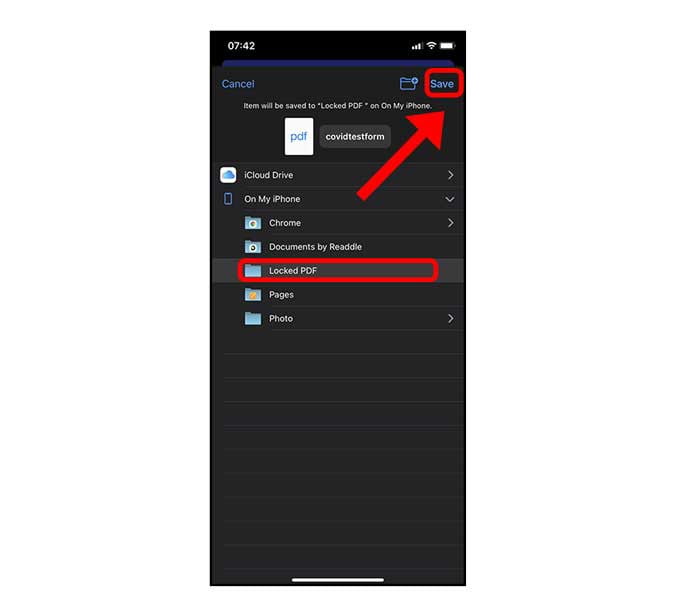
Теперь перейдите в новое место назначения и найдите файл PDF, который был только что сохранен с приложением. Нажмите и удерживайте файл PDF, чтобы открыть всплывающее окно, и нажмите «Быстрый просмотр».
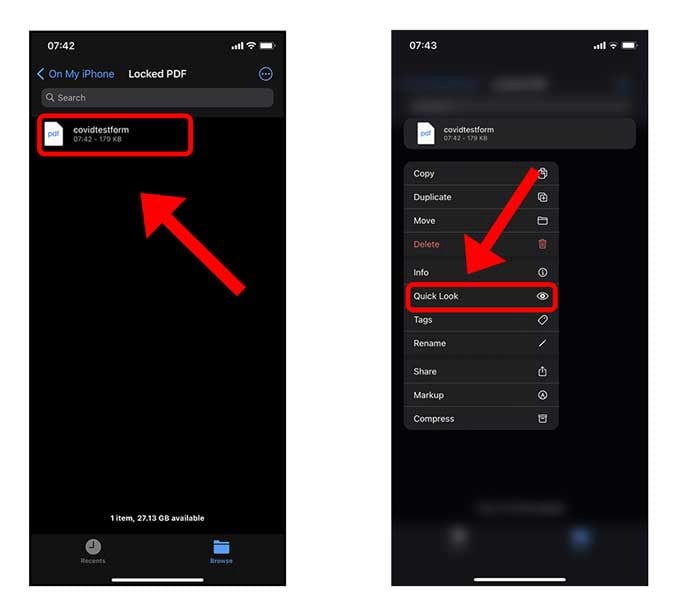
Вы увидите, что файл PDF защищен паролем. Введите правильный пароль, и вы увидите предварительный просмотр файла PDF. Теперь вы можете поделиться файлом PDF по электронной почте или любым другим способом.
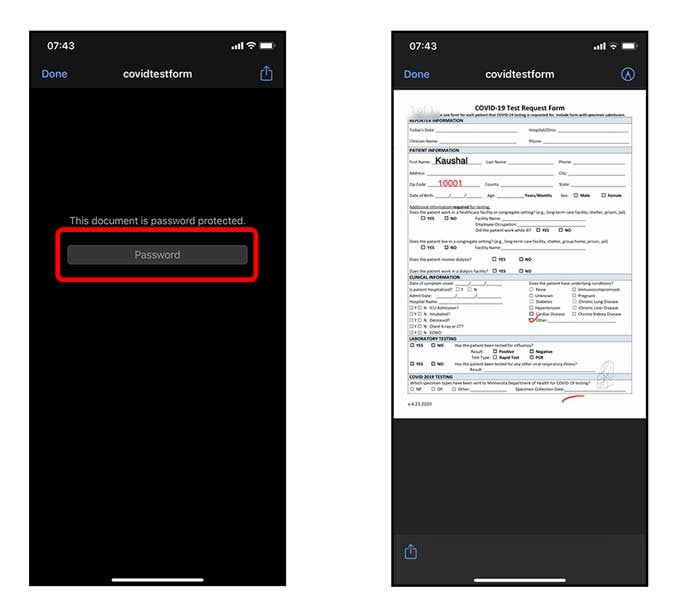
Снять защиту паролем для PDF-файлов на iPhone
Если вы отправляете заблокированный PDF-файл кому-то другому, и он хочет удалить пароль для файла, сделать это очень просто. Ему нужно будет знать настоящий пароль, иначе этот метод не сработает. Я покажу вам, как удалить пароль как на iPhone, так и на ПК.
на айфоне
Откройте Avi PDF Pro на своем iPhone и выберите «Разблокировать файл PDFиз меню параметров. Теперь нажмите кнопку «Выбор PDF».
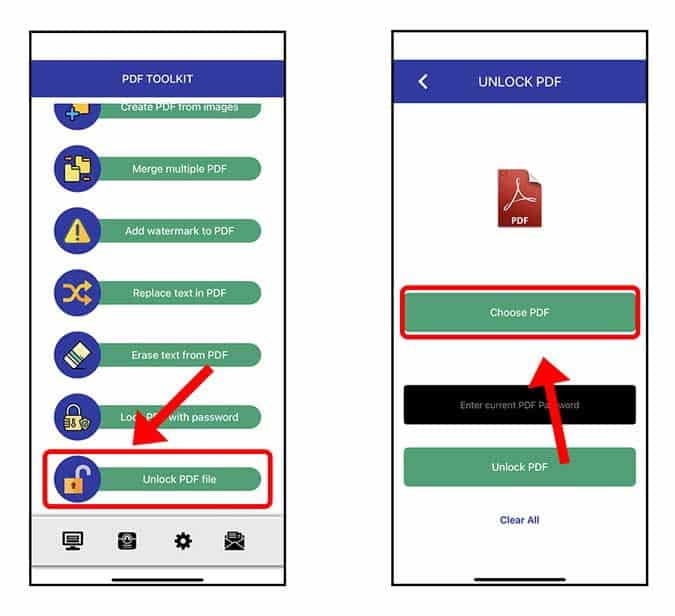
Приложение предложит вам открыть файл из приложения «Файлы». Нажмите на "ICloudИ найдите заблокированный файл PDF, который был сохранен на вашем iPhone. Щелкните значок PDF, чтобы загрузить его.
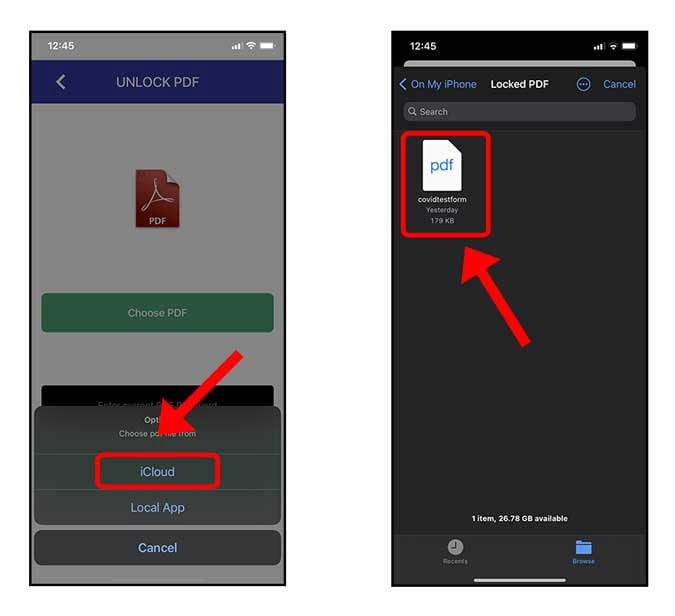
Введите правильный пароль в поле пароля и нажмите кнопку «PDF разблокировать«. Вот и все, ваш PDF-файл открыт, а пароль удален навсегда.
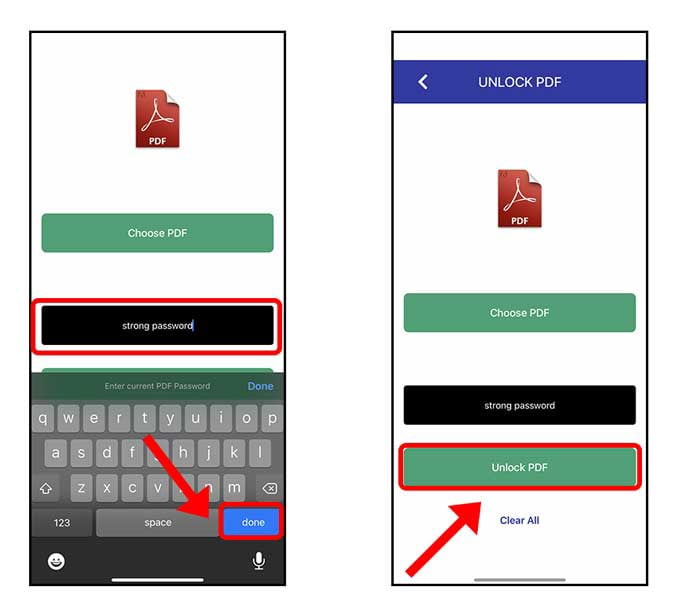
Вы увидите предварительный просмотр PDF-файла, коснитесь кнопки «Поделиться» в правом верхнем углу экрана и коснитесь Сохранить в файлы на странице общего доступа. Вы успешно сохранили разблокированный файл PDF на своем iPhone.
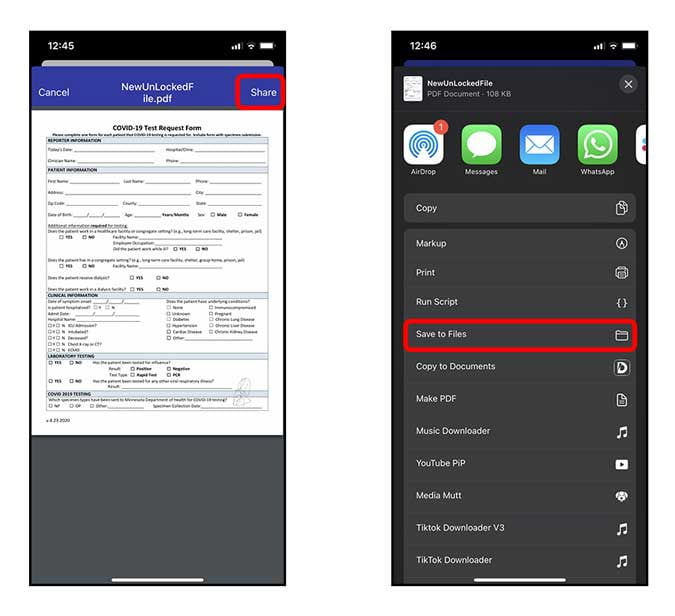
заключительные слова
Это был быстрый способ защитить PDF-файл существует с паролем Бесплатное использование офлайн-приложения. Этот метод отлично работает и создает заблокированную копию PDF-файла прямо в приложении «Файлы». Что вы думаете об этом методе, дайте мне знать в комментариях ниже? узнай меня Узнайте о лучших и простых способах защиты файлов PDF паролем.







